Nyheder
Nye funktioner i WorkZone Process 2024.0
Der er ingen ændringer i denne release.
Der er ingen ændringer i denne release.
Der er ingen ændringer i denne release.
SmartPost
Send gyldige PDF/UA-dokumenter
Du kan sende PDF/UA-dokumenter med SmartPost. I dialogen Send SmartPost, gå til fanen Avanceret og markér afkrydsningsfeltet PDF/UA (Universal Accessibility, understøtter kun PDF- og Word-dokumenter). Når du starter SmartPost-processen, vil WorkZone tjekke om brevet og de vedhæftede filer kan valideres som PDF/UA-dokumenter før beskeden genereres og sendes til modtagerne.
SmartPost
Du kan nu bruge SmartPost-processen til at sende dokumenter til modtagere via mail.
Det ikke længere nødvendigt at have adgangsrettigheden STEPSUBMISSION for at tilgå den avancerede forelæggelsesproces, som er en del af den udvidede procespakke.
Der er ingen ændringer i denne release.
Der er ingen ændringer i denne release.
Kolonne der viser Procesfrist i Opgavelister
Kolonnen Procesfrist kan nu vises i de følgende opgavelister i dashboards:
- Mine åbne opgaver
- Mine åbne og kommende opgaver
- Min enheds åbne opgaver
- Mine kommende opgaver
- Min enheds kommende opgaver
Kolonnen Frist kan også vises i opgavelisterne i WorkZone Process Overview.
Bemærk: Kolonnen Frist vises ikke som standard og skal tilføjes manuelt af en bruger for at den vises i oversigten.
Mere fleksibilitet i Avancerede Forelæggelser
Brugere kan nu arbejde med mere fleksible Avancerede forelæggelser. På ethvert tidspunkt under den Avancerede forelæggelsesproces kan en bruger for parallelle eller sekventielle trin:
- Tilføje nye aktører i et nyt eller kommende trin
- Fjerne eksisterende aktører fra et aktivt eller kommende trin
- Omarrangere sekvensen af aktører i et aktivt eller kommende trin ved at bruge musen til at trække og slippe dem til en ny placering.
- Føje nye trin til den aktuelle forelæggelse
- Omdøbe et trin i den aktuelle forelæggelse
- Fjerne et kommende trin i den aktuelle forelæggelse.
- Flytte et trin i forelæggelsen med træk-og-slip-funktionen. Der er ikke muligt at flytte andre trin foran trin 1, men det er dog muligt at fjerne det oprindelige trin 1. Hvis det oprindelige trin 1 fjernes, er det muligt at omarrangere trinnene og flytte dem som man vil, herunder også som det første trin i processen.
Når et trin eller en aktør redigeres, vil bruger- og opgavelisten automatisk blive opdateret. Opgaver der ikke længere er relevante markeres som Forældet i Procesloggen. Involverede brugere modtager også en meddelelse om eventuelle ændringer, med mindre indstillingerne for meddelelser i WorkZone er blevet indstillet til ikke at sende meddelelser.
Nyt dokumentfiler i Avancerede forelæggelser
Fra denne release kan brugere benytte sig af det nye dokumentfilter Dokumenter i hierarki i formularen til Avancerede forelæggelser. Med det nye filter kan brugere tilføje eventuelle dokumenter, der er vedhæftet til eventuelle undersager i sagshierarkiet for hovedsagen i forelæggelsen. Alle dokumenter i sagshierarkiet (over- og undersager) vises i en list, hvor de kan vælges til forelæggelsen.
Opdater opgavefrist
Det er muligt at opdatere eller fjerne en frist for et aktivt eller kommende trin. Det er ikke muligt at angive en frist der ligger tidligere end dags dato, eller en frist der ligger før frister for tidligere trin i processen. På samme måde er det heller ikke muligt at angive en procesfrist, der ligger før en eller flere af fristerne i trinnene for processen.
Hvis fristen for en opgave fjernes, vil procesfristen anvendes som frist for opgaven i stedet. Hvis der ikke er angivet en procesfrist, vil feltet til procesfristen forblive tomt.
Bemærk: Eventuelle opdateringer på den avancerede forelæggelse vil kun være gældende for den aktuelle proces. Hvis processen genstartes, vil værdierne for den oprindelige avancerede forelæggelse blive anvendt i stedet for eventuelle opdateringer, som brugere foretog på processen, da den blev kørt tidligere.
En aktør kan kun føjes til et parallelt trin én gang per trin
Når du tilføjer en aktør i et parallelt trin, kan den pågældende aktør kun tilføjes én gang. Når aktøren føjes til trinnet, vil listen over tilgængelige aktører ikke længere vise den tilføjede aktør. I sekventielle trin er det muligt at tilføje en aktør på det samme trin flere gange.
Videresend en opgave på et parallelt trin
Når en opgave på et parallelt trin videresendes til en anden aktør, vil de aktører i trinnet, som har aktive opgaver, ikke blive vist i listen over tilgængelige aktører.
Der er ingen ændringer i denne release.
Der er ingen ændringer i denne release.
Ny avanceret forelæggelsesproces
Med den nye avancerede forelæggelsesproces kan du kombinere sekventielle og parallelle procestrin i en forelæggelsesproces. Udover den overordnede procesfrist, kan du desuden angive separate frister for hvert procestrin. Du kan bruge denne procestrin til at holde overblikket over den overordnede progression for en forelæggelse. Se Start en avanceret forelæggelse.
For at sikre konsistente processer på tværs af en organisation, kan du oprette og dele skabeloner til de avancerede forelæggelsesprocesser. En skabelon består af foruddefinerede procestrin og eventuelt også aktørsekvenser. Du kan oprette og vedligeholde skabeloner i WorkZone Client. Se Skabeloner til avancerede forelæggelser.
Den avancerede forelæggelsesproces er en del af den Udvidede procespakke og for at bruge den, skal du have adgangsrettigheden STEPSUBMISSION.

Der er ingen ændringer i denne release.
Der er ingen ændringer i denne release.
Der er ingen ændringer i denne release.
Opdateret indholdskontrolelement for Dokumenttitel
indholdskontrollen Dokumenttitel er blevet ændret til at flette navnet på den genererede PDF i brevet. Tidligere var det brevdokumentets titel, der blev flettet ind.

Se Vis smartmails, når du ikke har adgang til WorkZone..
Forelæggelse (udvidet) - Giv besked til medarbejdere
Som procesejer kan du nu informere medarbejdere, der ikke er aktører i en udvidet forelæggelsesproces, når der udføres en handling. Du kan, for eksempel, vælge hvem, der skal modtage en mail med en meddelelse, når forelæggelsen er blevet godkendt eller afvist, eller hvis forelæggelsen er godkendt eller afslået, eller hvis fristen er overskredet. I dialogboksen Start forelæggelse (Udvidet), kan du bruge den nye fane Meddelelser til at vælge hvem, der modtager en meddelelse og hvilke handlinger, de skal informeres om.
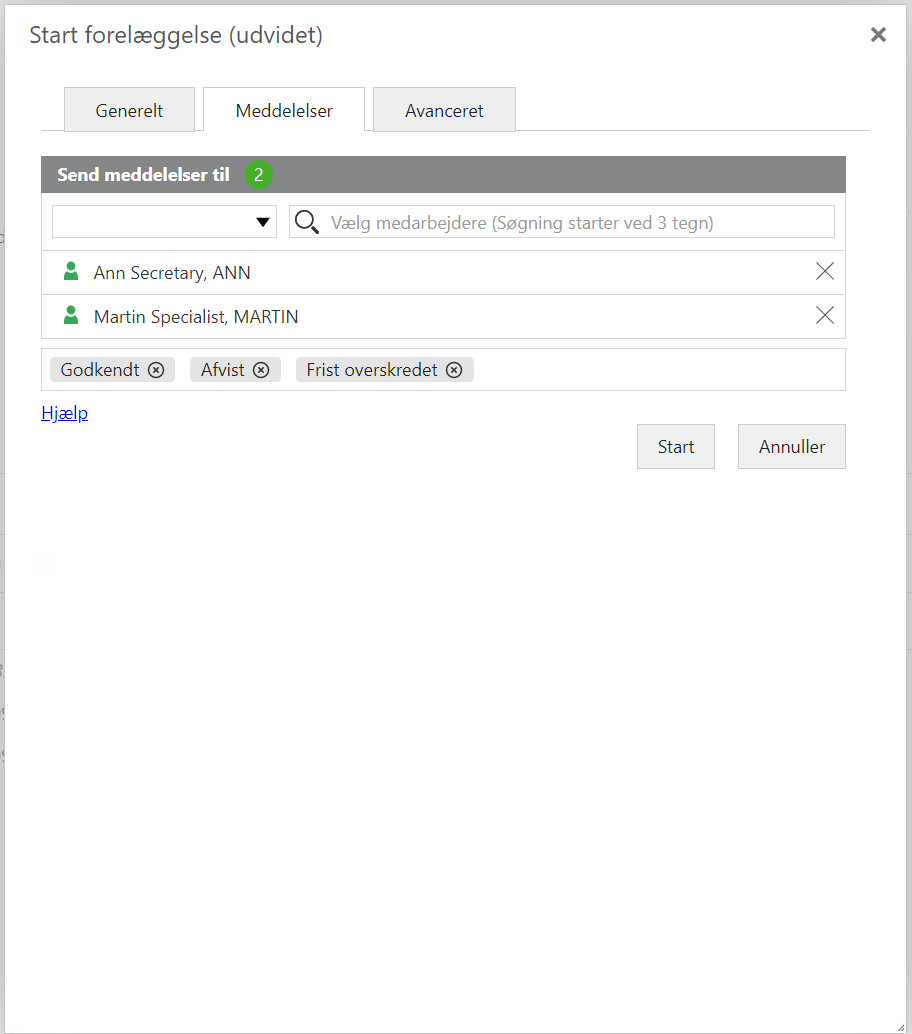
Se trin 12 i Start en udvidet forelæggelse.
SmartPost
Genfletning af brevdokument, hvis modtager er ændret
Hvis du har valgt et brev med sammenflettede oplysninger om modtager i dialogboksen Send SmartPost og derefter vælger en ny modtager, flettes brevdokumentet igen, så oplysningerne om den nye modtager flettes ind i brevet.
Brevdato i breve
Datoformatet i breve bruger nu det datoformat, der er angivet i indholdskontrolelementet for brevdato.
Sagsaktiviteter
Du kan nu se frister for enkelte aktiviteter i visningsruden for aktiviteter i WorkZone Client. Frister udregnes på baggrund af hvordan aktivitetslisten er designet. For eksempel, når du udfører en aktivitet i en aktivitetsliste, beregnes fristerne for de følgende aktiviteter, som vises i ruden.

Se Frister i WorkZone Client Brugervejledning.
Ny fane Processer i WorkZone Client
Du kan danne dig et overblik over processer på en sag på den nye fane Processer på sagens detaljeside. På denne fane, kan du nu starte og administrere processer. Du kan:
- Starte en ny proces med udgangspunkt i din aktuelle sag eller dit dokument.
- Eksportere valgte processer til Microsoft Excel.
- Åbne en valgt proces i en visningsrude.
- Besvare opgaver.
- Annullere en valgt proces.
- Opdatere fanen for at se de seneste ændringer, som andre brugere har foretaget.

Se Start en proces fra WorkZone Client.
Oversigten Processer
Du kan nu se oplysninger om de ændringer, der er foretaget på processen. Udvid en proces for at se ændringerne.

Omarranger brugeropgaver
Du kan nu arrangere dine opgaver eller opgaverne for den bruger, du er stedfortræder for i den rækkefølge, du ønsker, de skal behandles i. Du kan arrangere opgaver i WorkZone Client og WorkZone Mobile.
SmartPost
Doc2Mail er blevet omdøbt til OneTooX
Denne navneændring er gældende både i brugergrænsefladen og i dokumentationen.
Sagsaktiviteter
Fra og med denne release, kan du nu håndtere sagsaktiviteter ved at bruge den nye fane Aktiviteter på sagens detaljefane.
SmartPost
Send vedhæftede dokumenter separat
Du kan nu sende vedhæftede filer som separate PDF-dokumenter i beskeder, der sendes til e-Boks. Du kan, f.eks, bruge denne indstilling, hvis du ved, at modtagerne skal videresende en af de vedhæftede dokumenter til en tredjepart.
Hvis din organisation har aktiveret funktionen, vises afkrydsningsfeltet Send vedhæftninger som separate dokumenter (kun e-Boks) i dialogboksen Send SmartPost.
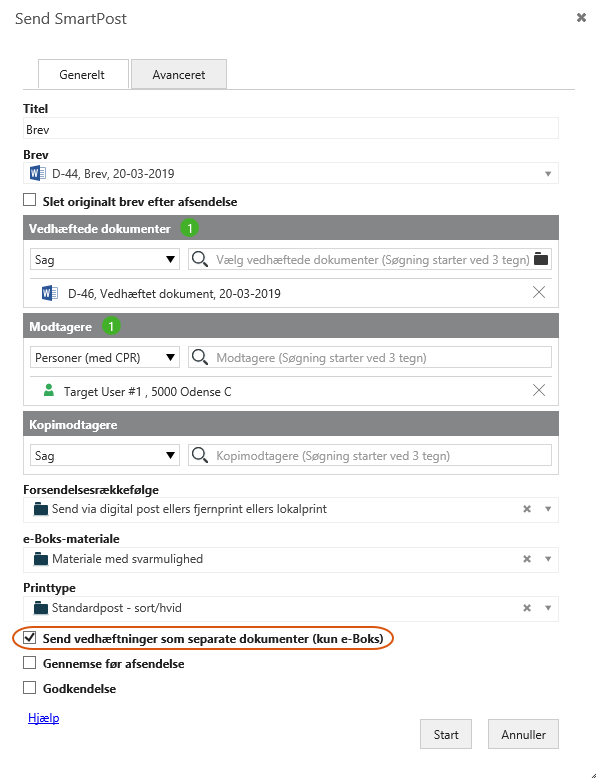
Se trin 11 i Start en SmartPost-proces.
Gem modtagne beskeder, der er sendt til underenheder på bestemte sager
Uopfordrede beskeder, der modtages i underenhedernes indbakker i e-Boks, gemmes nu automatisk på bestemte sager, der svarer til delenhederne.
Interact-formularer
Vi har udvidet de handlinger, som WorkZone kan udføre på baggrund af data fra Interact-formularer. WorkZone kan nu udføre følgende handlinger:
- Opdatere eksisterende WorkZone-sager.
- Tilføje eksisterende WorkZone-kontakter som parter på sagen.
Se Modtag data fra Interact-formularer.
SmartPost
Understøttelse af GDPR
SmartPost-processen understøtter nu EU's databeskyttelsesforordning (GDPR). Hvis din organisation har konfigureret SmartPost til at understøtte GDPR, kan du kun vælge dokumenter, der er klassificeret i overensstemmelse med din organisations krav i dialogen Send SmartPost.
Sagskontrolelementer i standardbreve og forsider
Du kan nu bruge sagsindholdskontrolelementer i standardbreve og forsider. Standardbreve og forsider gemmes på en skabelon, men når SmartPost-beskeden genereres, flettes indholdet fra den sag, som du startede SmartPost-processen fra, sammen med sagskontrollerne.
Sagsaktiviteter
- Vi har tilføjet knappen Opdater i ruden Sagsaktiviteter, knappen opdaterer aktivitetslisten, så den viser nyeste ændringer.
- Du kan nu vælge Intet filter i listen Vis i ruden Sagsaktiviteter. Hvis du vælger dette filter, vil du se alle sagsaktiviteter, hermed også aktiviteter, der håndteres af systemet.
SmartPost
Fejlkode og beskrivelse i historikdokumentet
Kolonnen Status i historikdokumentet er blevet forbedret så den nu viser fejlkode og fejlbeskrivelse, som afsenderen genererer, hvis en forsendelse ikke kan sendes grundet fejl.

For yderligere oplysninger, se: Historikdokument
Dokumentnummer
Hvis et brevdokument indeholder indholdskontrollen Dokumentnummer, viser det sammenflettede PDF-dokument dokumentnummeret for PDF-filen og ikke nummeret på det oprindelige brevdokument. For yderligere oplysninger, se:Indholdskontrollen dokument nummer
Knappen Annuller er omdøbt til Afvis
Knappen Annuller er blevet omdøbt til Afvis i godkendelsesmeddelelsen.
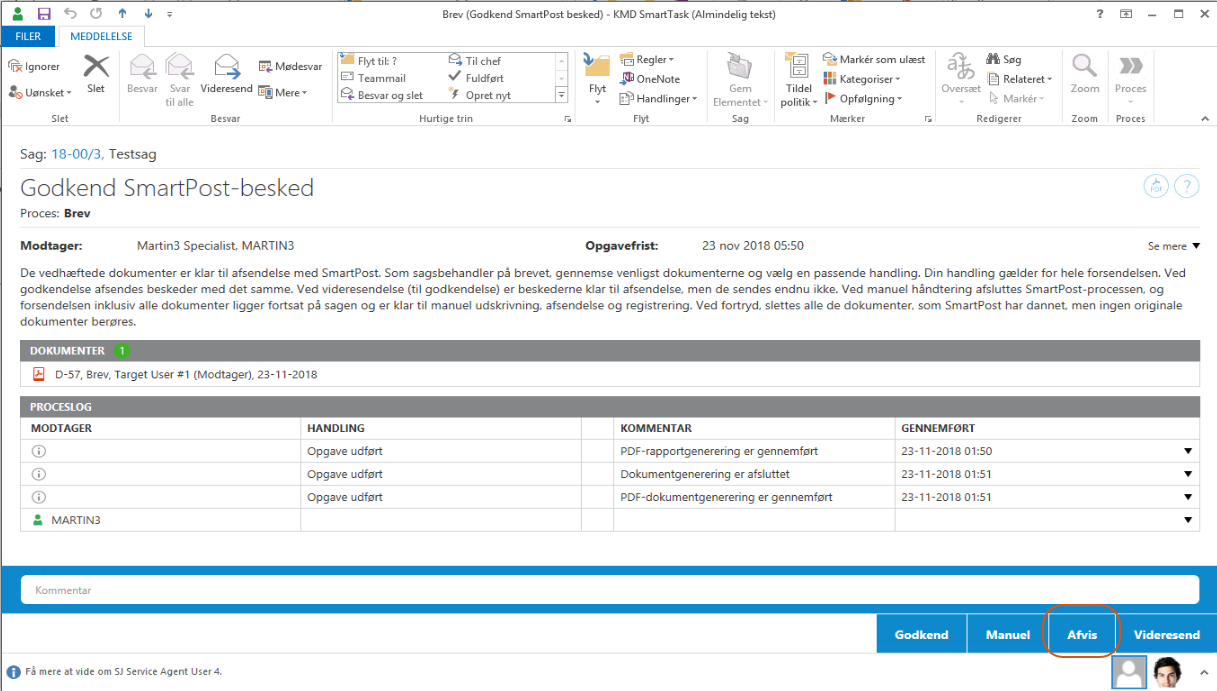
Hvis sagsbehandleren afviser en SmartPost-besked, som du har sendt til godkendelse, vil du som procesejer modtage en notifikation via smarttask.
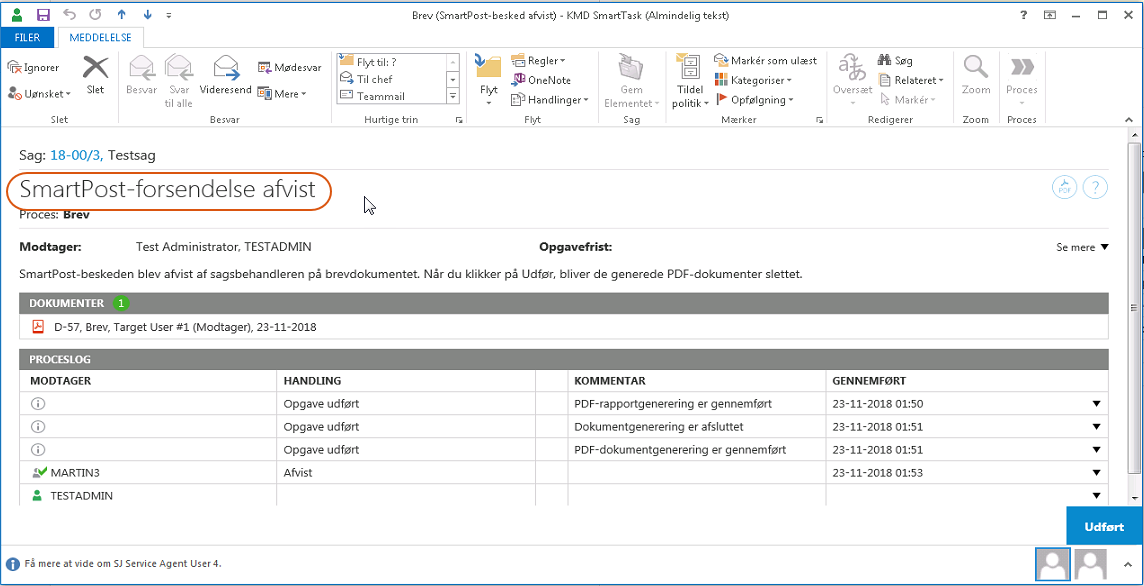
I oversigten Processer, er tilstanden Annulleret også blevet omdøbt til Afvist.

For yderligere oplysninger, se:Besvar en SmartPost-opgave
Tilladte dokumenter
Du kan nu konfigurere SmartPost-processen til kun at gøre dokumenter, der må sendes i gennem SmartPost tilgængelige i dialogen Send SmartPost. Din organisation kan have begrænsninger i relation til hvilke dokumenter, der må sendes. Hvis din organisation anvender denne konfiguration, vil det sige at du kun kan se og vælge tilladte dokumenter, når du klikker i felter Brev og Vedhæftede filer.
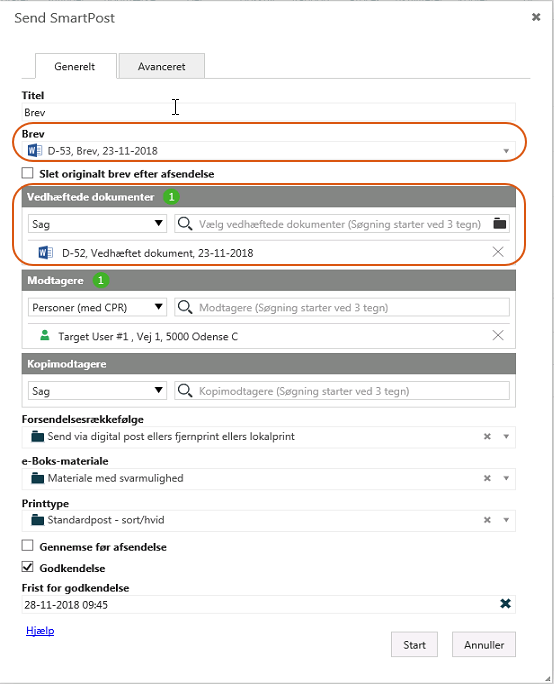
For yderligere oplysninger, se:Tilladte dokumenter
SmartPost
Brevdatoen i PDF-dokumentet og feltet Brevdato på dokumentets detaljeside vil blive opdateret med visnings- eller godkendelsesdatoen for SmartPost-beskeden før beskeden sendes. Se trin 11 og 12 i emnet Start en SmartPost-proces.
Du kan bruge denne funktionalitet, hvis du vil have at brevdatoen i SmartPost-beskeden skal vise godkendelsesdatoen for SmartPost-beskeden i stedet for den dato, PDF-dokumentet blev oprettet og SmartPost-beskeden blev sendt til godkendelse.
Opret automatisk sager, dokumenter og kontakter ud fra data fra WorkZone Interact-formularer.
Du kan nu automatisk få udført flere handlinger i WorkZone, der er baseret på oplysninger, som brugere har indsendt via digitale formularer, der oprettes med KMD WorkZone Interact. Når brugere indsender oplysninger via en formular, udføres følgende handlinger automatisk:
- Opret ny sag med dokumenter
- Opret ny kontakt
- Tilføj en ny kontakt som en part på en sag
Se Modtag data fra Interact-formularer.
For mere om WorkZone Interact, se KMD WorkZone Interact.
Opdater og annuller F2-rekvisitioner
Oplysningerne i de opdaterede F2-rekvisitioner, som WorkZone modtager, er ændrede, men måden hvorpå WorkZone håndterer opdaterede F2-rekvisitioner er uændrede. Annullerede F2-rekvisitioner håndteres nu i WorkZone. Se Modtag en F2-rekvisition.
Se F2-integration i WorkZone Process Administrator Guide.
SmartPost:
Det er nu muligt at sende SmartPost-beskeder til fjernprint hos KMD Printcenter ved at bruger KMD Doc2Mail. Se Om SmartPost-meddelser og Start en SmartPost-proces.
- Du kan ændre ejerskab af en proces fra oversigten Processer. Du kan, for eksempel, bruge denne funktion når den nuværende procesejer ikke længere er involveret i processen eller ikke længere er ansat i din organisation.

- Du kan nu bruge standardbreve, som din organisation laver i en SmartPost besked. Se Start en SmartPost-proces.
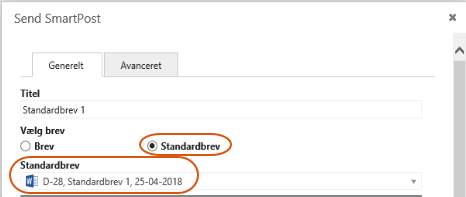
-
Afkrydsningsfeltet Godkendelse i dialogboksen Send SmartPost er muligvis slået fra, hvis din organisation ikke gør brug af godkendelses-trinnet i -processen.SmartPost
- Historikdokumentet SmartPost er blevet forbedret, så det viser mere information om afsenderen af SmartPost. Se Historikdokument.
- Mails fra en overvåget postkasse, der ikke gemmes automatisk på en sag grundet fejl i mailen eller vedhæftninger, kan nu flyttes til en bestemt delmappe, så der nemmere kan dannes et overblik over ugemte mails. Se Modtag mails fra overvåget postkasse.
- Du kan nu udvide eller skjule informationsdelen i en smarttask ved at klikke på Se mere/Se mindre.

- F2-integrering - Du kan nu se information om afsender og CC-modtagere af en rekvisition i ministerprocesbeskrivelsen og om sagen, der blev oprettet af F2-integrationen i WorkZone Client. Se Modtag en F2-rekvisition.
- Forbedringer af ministerprocessen:
- Godkendelsesfasen er nu omdøbt til Forelæggelse og Afleveringsfasen er nu Godkendelse.
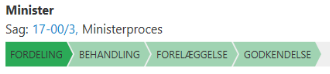
- Tidsfristen for ministerprocessen sættes nu bliver nu automatisk foreslået i formen Forelæggelse (udvidet).
- Beskrivelsen af ministerfaseprocessen bliver automatisk foreslået i dialogboksene Start Fordeling (Udvidet) og Start Forelæggelse (Udvidet).
-
Når fordelingsfasen startes som en del af en ministeriel proces, bliver der ikke sat nogen tidsfrist Fordelingsprocessen blev i tidligere udgivelser startet med samme tidsfrist som Fordelingsfasen.
- Fordelingssfristen sættes automatisk til at være processtart + 3 timer, hvis der er mere end tre timer til hovedfristen for ministerprocessen.
- Fristen for forelæggelsesfasen indstilles nu til at være klokken 12:00 to dage fra hovedfristen for ministerfaseprocessen.
- Der sættes ikke nogen fasefrister, hvis ministerprocesfristen er sat i fortiden. Man kan angive fristerne manuelt.
Se Styrelsespakke.
- Forbedringer i oversigten Processer
- Du kan tilpasse Procesoversigten til at vise detaljer, der vedrører dig. Du kan vælge de kolonner, du vil have vist og ændre rækkefølgen på dem. Du kan derefter gemme visningen, så den altid er lettilgængelig. Se Tilpas procesoversigten.

- Både du og en WorkZonesystemansvarlig kan basere tilpassede lister på forespørgsler, der er blevet oprettet i WorkZone QueryBuilder, og få dem vist i Procesoversigten. Du kan dele disse lister med andre brugere. Se Vis mine lister og delte lister.
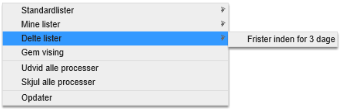
- Du kan nu se, hvem der har slettet en proces. Bemærk, at dette ikke gælder for faseprocesser.
- Overvågning af postkasse - Information om afsender vises i feltet Sendt fra på dokumentdetaljesiden i WorkZone Client.
- En ny SmartPost-tilføjelsespakke er blevet tilføjet. Med SmartPost-pakken kan du sende meddelelser fra din organisation til sagsparter i WorkZone, såsom borgere, myndigheder og private virksomheder, og du kan modtage svar på meddelelser fra sagsparter i din organisations digitale postkasse. Meddelelserne gemmes på sager i WorkZone. Se WorkZone ProcessSmartPost-pakke
- Du kan bruge WorkZone Process til at overvåge din organisations postkasser og automatisk gemme indgående mails på en sag. Se Overvåg postkasser. Funktionen Postkasseovervågning er en del Basispakken.
- Sagsaktiviteter-pakke er nu i produktion. I 2017-versionen blev denne pakke udgivet som en betaversion.
- Lister i oversigten Processer er blevet ændret.
- Aktive på Mine Sager - Viser processer på mine sager, der er i gang.
- Aktive på Min Enheds Sager - Viser processer på min enheds sager, der er i gang.
- Aktive med Mig som Aktør - Viser processer, der er i gang, hvor du er blevet tilknyttet som aktør.
- F2-integrationen understøtter nu en funktion, der tillader at opdaterede rekvisitioner gemmes på eksisterende sager. Når en F2-rekvisition er blevet opdateret og sendt igen, gemmes den nye rekvisition på den eksisterende sag med samme rekvisitions-ID. Se Modtag en F2-rekvisition.
- I dialogboksen Start F2-aflevering omfatter feltet Dokumenter nu godkendte dokumenter fra den senest lukkede Udvidet Forelæggelse-proces på den samme sag.
- I dialogboksen Start Forelæggelse (Udvidet) omfatter feltet Bilag til Godkendelse nu godkendte dokumenter fra den senest lukkede Udvidet Fordeling-proces på den samme sag. Se Start en udvidet forelæggelse.
- Opgaver i subprocesser i en faseproces indeholder nu oplysninger om faseprocessen. Se Vis fremdrift i en faseproces.
- Du kan nu tilføje eksterne dokumenter fra dit lokale drev i en opgave, når du åbner en opgave fra oversigten Processer.
- Procesers historikdokumenter oprettes nu ved brug af en WorkZone PDF-skabelon.
Tre nye lister er blevet tilføjet:
Se Vis en liste.
Nye vælgerkontrolelementer
Smart task-layoutet er blevet opdateret, så det giver en mere intuitiv arbejdsoplevelse og gør det lettere og hurtigere at navigere. Forbedringerne indebærer de følgende nye vælgere, filtre og indikatorer:
- Søgefeltet i dokumentet indeholder nu et mappeikon, som du kan klikke på for at tilføje dokumenter, når du starter en ny proces.
- Når du er i redigeringstilstand, kan du filtrere efter nye elementer eller folk såsom dokumenter og godkendere, som du kan føje til listen.
- Et tællerrikon indikerer antallet af tilknyttede elementer eller folk såsom dokumenter og godkender.
- Det er nu tydeligt angivet at søgning starter efter, at du har indtastet mindst tre tegn.
Godkendte dokumenter i F2-svar
Når en F2-aflevering bliver åbnet, kan de dokumenter fra den udvidede forelæggelse, som senest er godkendt på samme sag, nu vælges under Documenter. Se Returnere input til F2.
Sagsaktiviteter
Denne version indeholder en betaversion af pakken Sagsaktiviteter. Sagsaktiviteter er en opgavestyringsfunktionalitet, der gør det muligt at oprette arbejdsgange med aktiviteter, der er forbundet med et regelsæt. Med sagsaktiviteter kan du planlægge mulige aktiviteter i en arbejdsgang og knytte hver aktivitet til en regel, som kræver en bestemt handling.
